obsidian的备份和多端同步方案
主力设备是多个Mac 和 iPhone,记录 Obsidian 备份和多端同步的问题。
1. 多重备份
注意文件备份和文件同步不冲突,两个可以一起做。
1.1 obsidian-git
使用git插件维护版本记录,配置如下。不编辑的情况下,10分钟自动备份一次。
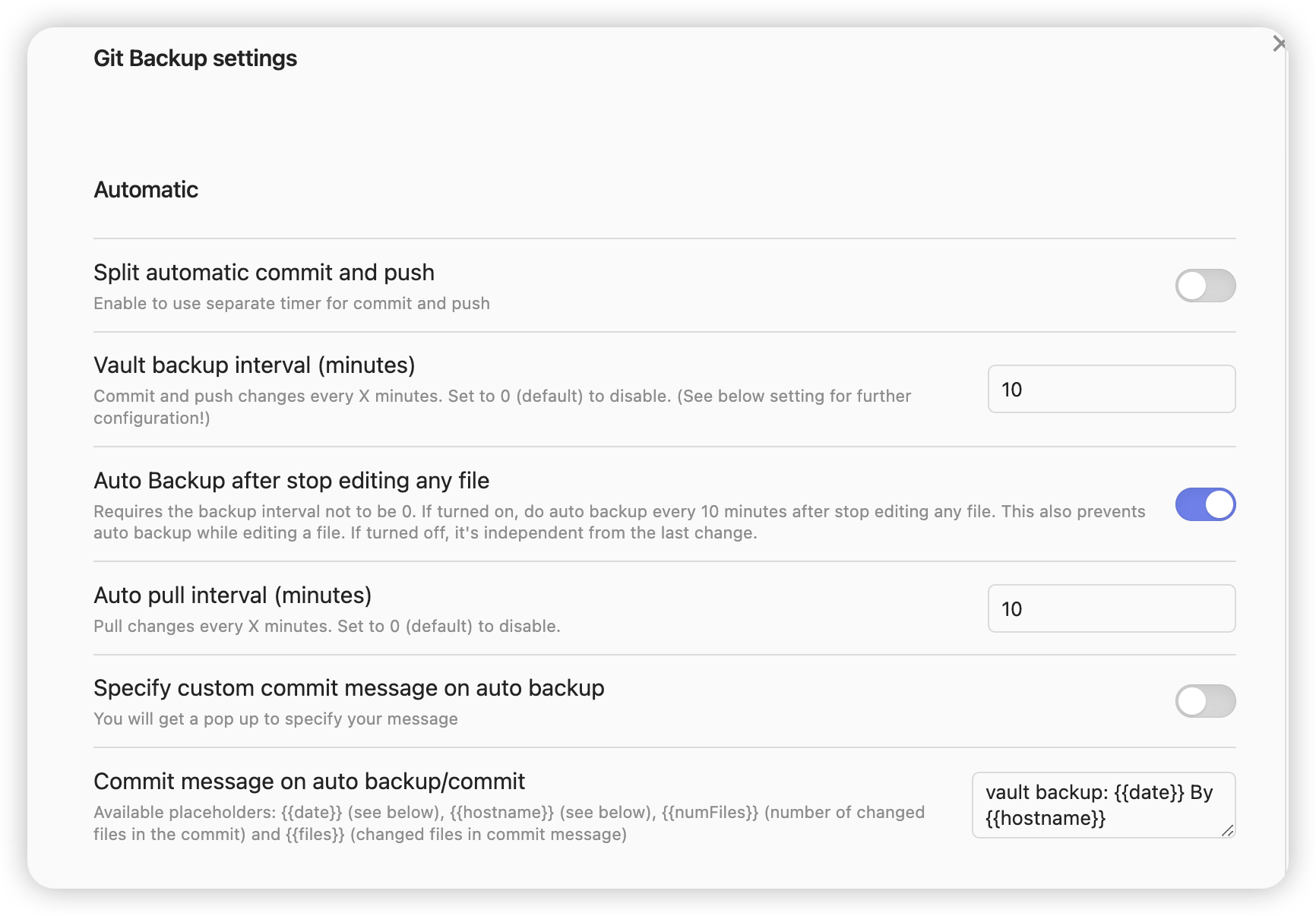
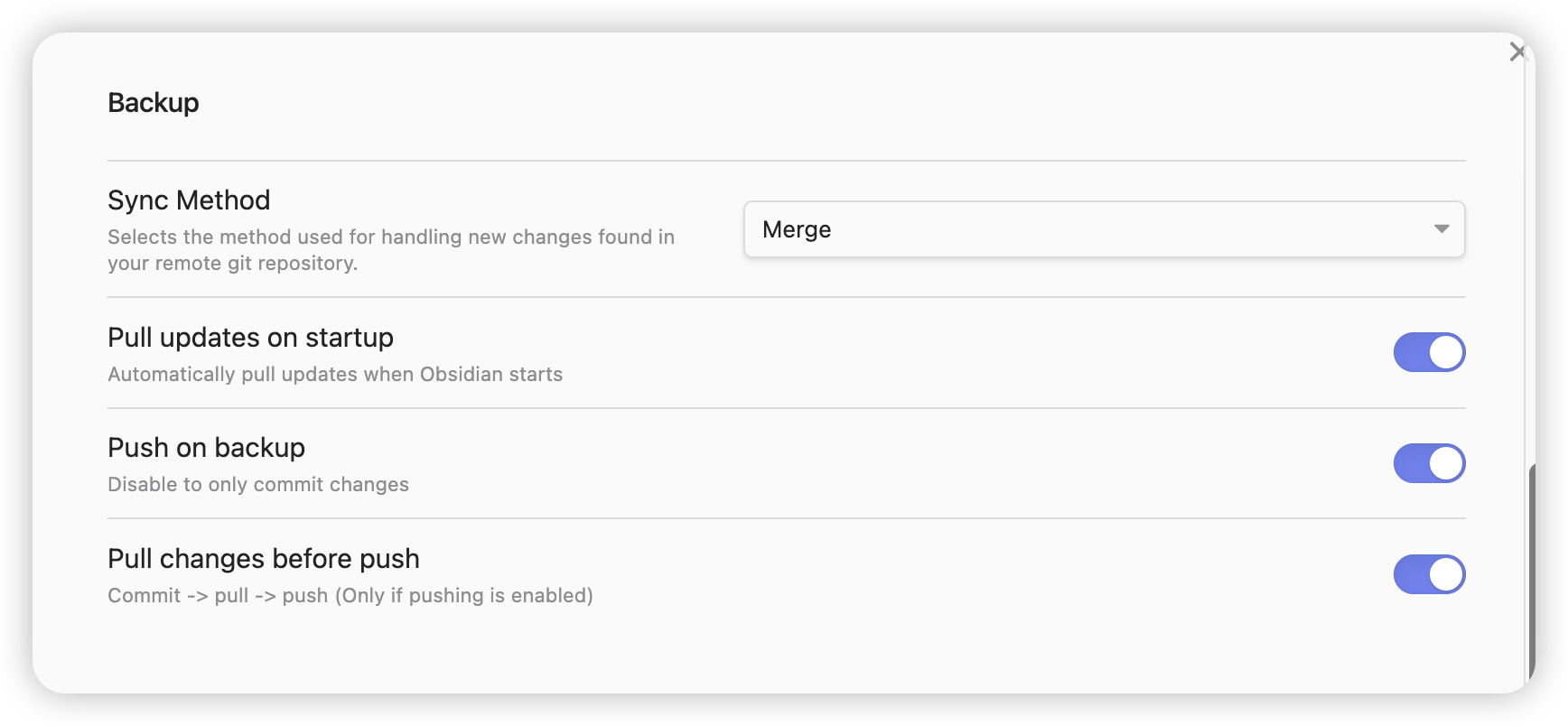
1.2 Remote Save
可以配置Dropbox,OneDrive等使用,自动提交。
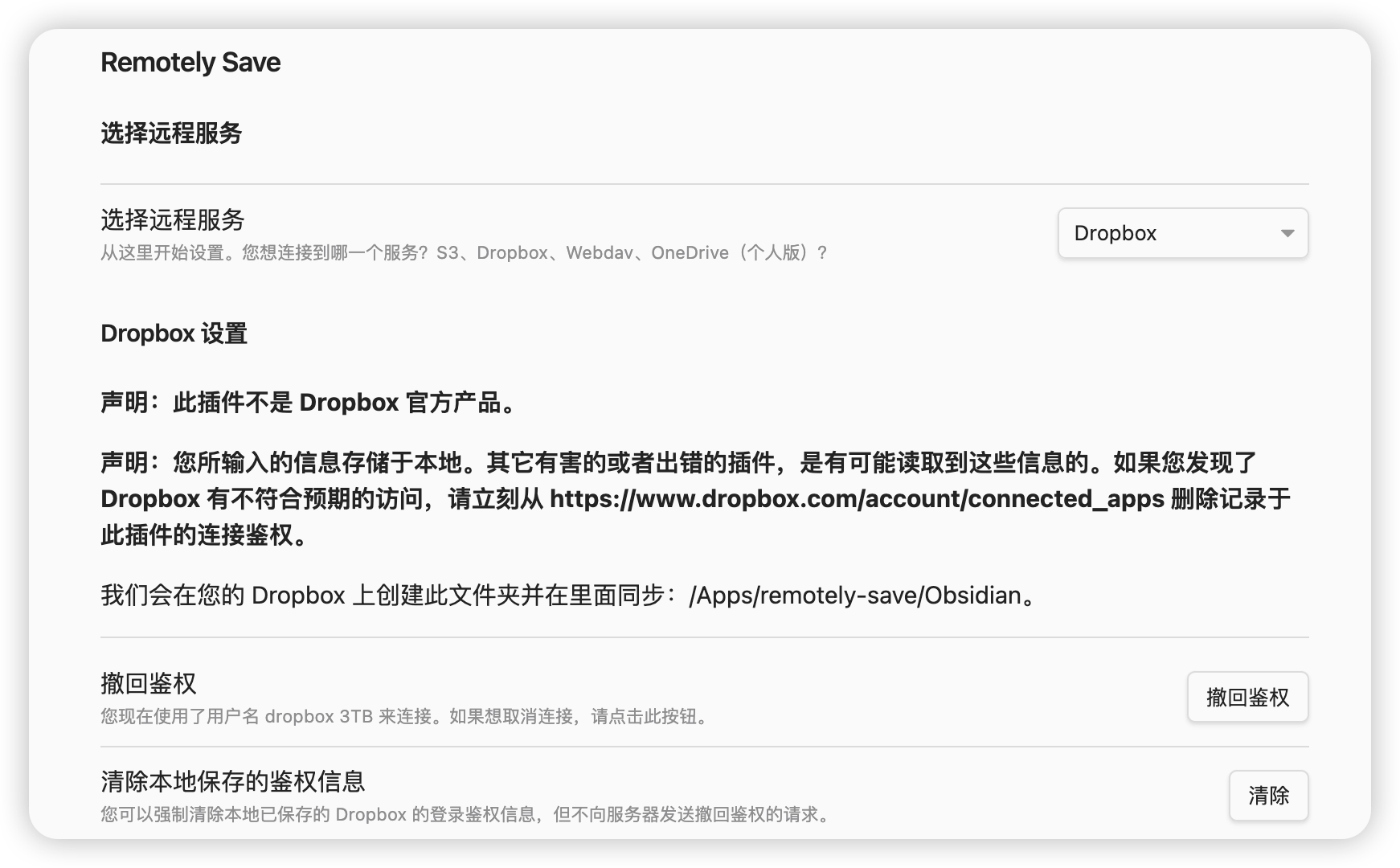
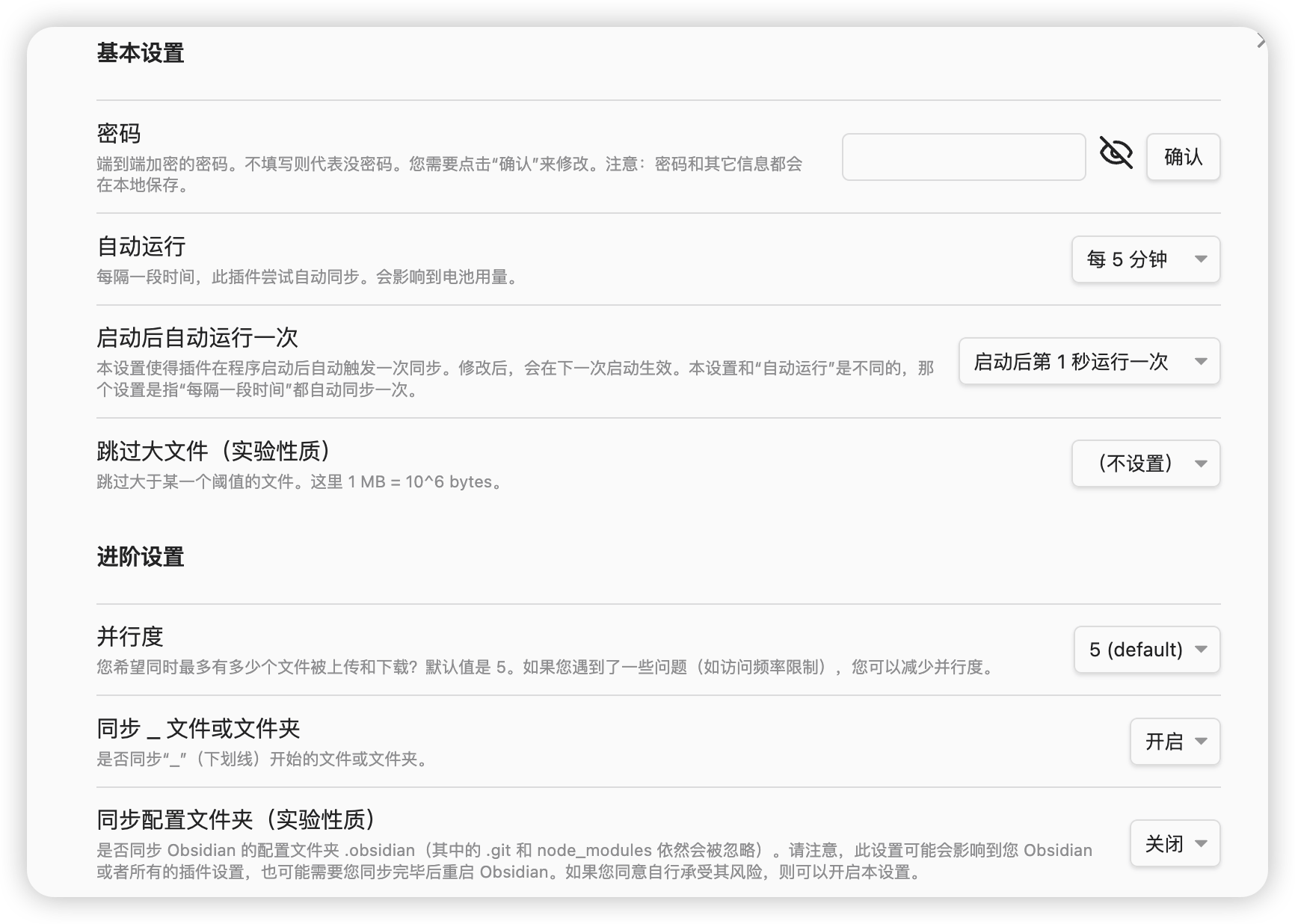
2. 多端同步
2.1 官方支持的同步方案
如果你没有在移动设备上使用 Obsidian,你可以使用任何能将本地文件夹同步到云存储的第三方服务。例如,你可以使用以下任何一种服务:
- Dropbox
- Google Drive
- iCloud Drive
- OneDrive
- Syncthing
要将您的笔记同步到 iPhone 或 iPad,官方支持以下选项:
- Obsidian Sync
- iCloud Drive
2.2 iPhone 同步
iPhone 同步,注意官方只支持 Obsidian Sync 或 iCloud。
官方同步需要付费,价格有点贵。其实官方的同步,在移动端下体验目前也不是很好。
使用 iCloud 同步更是一种灾难(有时候你没得选)。
因为使用了 obsidian-git,整个
.git文件夹在obsidan库里,会产生各种冲突和文件重命名问题。
不使用这两种方案的话,目前常见的折腾策略是:
- iOS 使用 Working Copy 进行 Git 同步(不丝滑)
- macOS 和 iOS 都用 Remotely Save (手动点击同步按钮? 原理也是类似)
不折腾策略是:
放弃 iOS 终端的 obsidian(哈哈)。
因为手机终端,本来就是读多写少的场景。
3. 目前方案
3.1 备份方案
- 主库放到 DropBox 同步,Mac使用丝滑。
- Obsidian Git 自动备份到 Github Private。
- Remote Save 自动备份到 OneDrive。
3.2 同步方案
放弃Obsidian 的 iOS终端,想看资料去Dropbox看,少了多端同步和编辑冲突的烦恼。
如果需要记录新东西,可写在其他软件上,事后用电脑复制到 Obsidian 就可以了。
iOS 实在需要编辑 Obsidian 文件,推荐 1Writer 编辑 Dropbox内的文件,很丝滑。
4. 参考文档
- https://help.obsidian.md/Getting+started/Sync+your+notes+across+devices
- https://forum.obsidian.md/t/mobile-setting-up-ios-git-based-syncing-with-mobile-app-using-working-copy/16499 (iOS workcopy)
- https://forum.obsidian.md/t/workflow-to-sync-dropbox-files-to-a-local-ios-vault/26466/1 (iOS Dropbox)
- https://irithys.com/p/obsidian-livesync/ (liveSync)